office 2007右键新建菜单中无word、excel选项解决方法
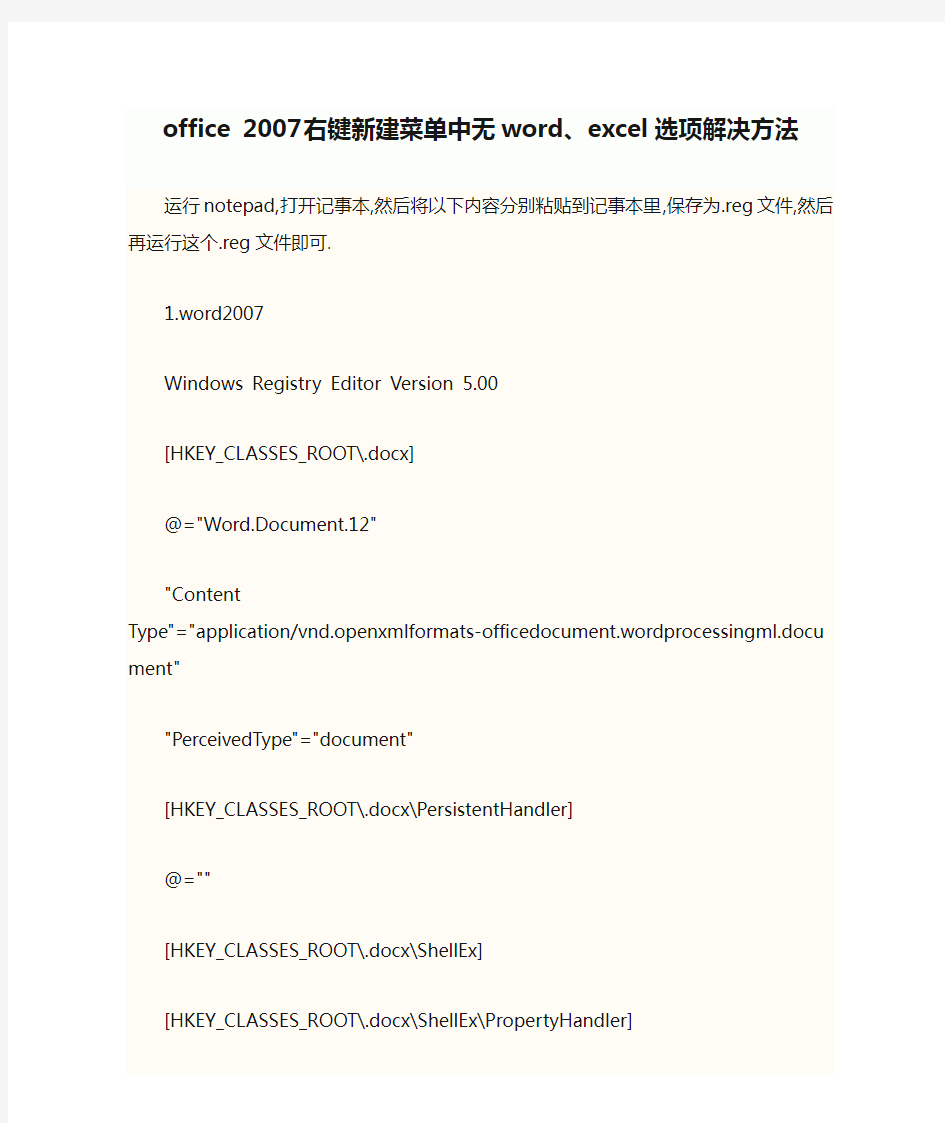
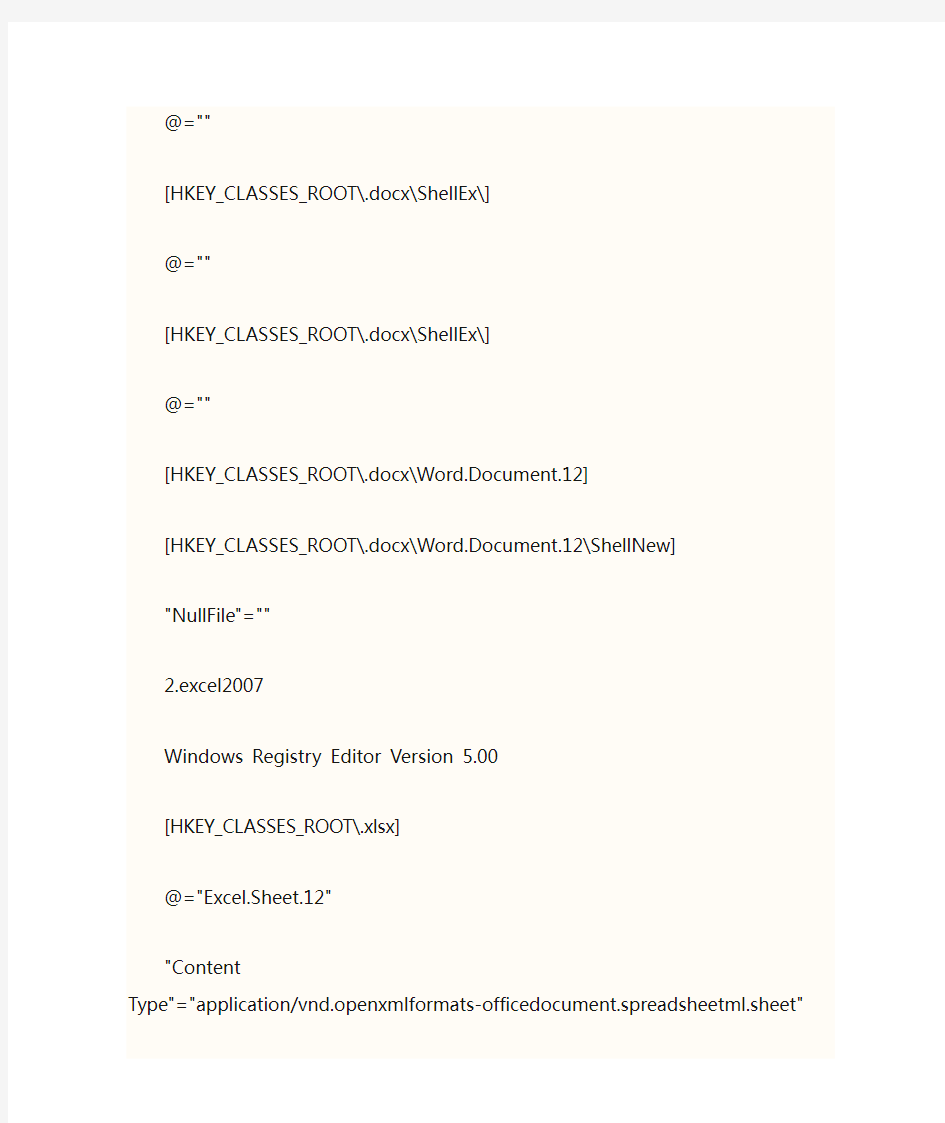
office 2007右键新建菜单中无word、excel选项解决方法
运行notepad,打开记事本,然后将以下内容分别粘贴到记事本里,保存为.reg文件,然后再运行这个.reg文件即可.
1.word2007
Windows Registry Editor Version 5.00
[HKEY_CLASSES_ROOT\.docx]
@="Word.Document.12"
"Content
Type"="application/vnd.openxmlformats-officedocument.wordprocessingml.do cument"
"PerceivedType"="document"
[HKEY_CLASSES_ROOT\.docx\PersistentHandler]
@=""
[HKEY_CLASSES_ROOT\.docx\ShellEx]
[HKEY_CLASSES_ROOT\.docx\ShellEx\PropertyHandler]
@=""
[HKEY_CLASSES_ROOT\.docx\ShellEx\]
@=""
[HKEY_CLASSES_ROOT\.docx\ShellEx\]
@=""
[HKEY_CLASSES_ROOT\.docx\Word.Document.12]
[HKEY_CLASSES_ROOT\.docx\Word.Document.12\ShellNew] "NullFile"=""
2.excel2007
Windows Registry Editor Version 5.00
[HKEY_CLASSES_ROOT\.xlsx]
@="Excel.Sheet.12"
"Content
Type"="application/vnd.openxmlformats-officedocument.spreadsheetml.sheet "
"PerceivedType"="document"
[HKEY_CLASSES_ROOT\.xlsx\Excel.Sheet.12]
[HKEY_CLASSES_ROOT\.xlsx\Excel.Sheet.12\ShellNew] "FileName"="excel12.xlsx"
[HKEY_CLASSES_ROOT\.xlsx\PersistentHandler]
@=""
[HKEY_CLASSES_ROOT\.xlsx\shellex]
[HKEY_CLASSES_ROOT\.xlsx\shellex\PropertyHandler]
@=""
[HKEY_CLASSES_ROOT\.xlsx\shellex\]
@=""
[HKEY_CLASSES_ROOT\.xlsx\shellex\]
@=""
3.powerpoint 2007
Windows Registry Editor Version 5.00
[HKEY_CLASSES_ROOT\.pptx]
@="PowerPoint.Show.12"
"Content
Type"="application/vnd.openxmlformats-officedocument.presentationml.prese ntation"
"PerceivedType"="document"
[HKEY_CLASSES_ROOT\.pptx\PersistentHandler]
@=""
[HKEY_CLASSES_ROOT\.pptx\PowerPoint.Show.12]
[HKEY_CLASSES_ROOT\.pptx\PowerPoint.Show.12\ShellNew]
"FileName"="pwrpnt12.pptx"
[HKEY_CLASSES_ROOT\.pptx\shellex]
[HKEY_CLASSES_ROOT\.pptx\shellex\PropertyHandler] @=""
[HKEY_CLASSES_ROOT\.pptx\shellex\]
@=""
[HKEY_CLASSES_ROOT\.pptx\shellex\]
@=""
右键新建没有Word,Excel,PowerPoint的解决方法
当右键新建当中没有新建word、powerpoint、excel文档的选项时,按如下操作便能使之恢复正常的状态 1.添加右键“新建 Microsoft Office Word 文档” 新建一个文本文档(文件名任意),输入以下内容并保存,修改后缀名为.reg,双击导入 注册表,刷新后即可成功。 Windows Registry Editor Version 5.00 [HKEY_CLASSES_ROOT\.docx] "Content Type"="application/vnd.openxmlformats-officedocument.wordprocessingml.document" @="Word.Document.12" "PerceivedType"="document" [HKEY_CLASSES_ROOT\.docx\PersistentHandler] @="{D3B41FA1-01E3-49AF-AA25-1D0D824275AE}" [HKEY_CLASSES_ROOT\.docx\ShellEx] [HKEY_CLASSES_ROOT\.docx\ShellEx\PropertyHandler] @="{993BE281-6695-4BA5-8A2A-7AACBFAAB69E}" [HKEY_CLASSES_ROOT\.docx\ShellEx\{8895b1c6-b41f-4c1c-a562-0d564250836f}] @="{84F66100-FF7C-4fb4-B0C0-02CD7FB668FE}" [HKEY_CLASSES_ROOT\.docx\ShellEx\{BB2E617C-0920-11d1-9A0B-00C04FC2D6C1}] @="{C41662BB-1FA0-4CE0-8DC5-9B7F8279FF97}" [HKEY_CLASSES_ROOT\.docx\Word.Document.12] [HKEY_CLASSES_ROOT\.docx\Word.Document.12\ShellNew] "NullFile"=""
单击右键,发现“新建”里没有word、Excel、Power
单击右键,发现“新建”里没有word、Excel、Power 很多时候,我们在做完一系列的垃圾清理或者木马查杀后,单击右键却突然发现新建里没了“Word、Excel、PowerPoint”选项,这虽然不会影响我们从“开始--程序--Microsoft Office”里打开对应程序来工作,但多少会觉得不太方便,并且影响到了我们的工作效率,那么可以怎么操作,让这三项再回到“新建”里呢? 点击“开始”-“程序”-“附件”-“记事本”,在“记事本”中“粘贴”上以下内容 请先建立一个记事本,将横线中的信息复制的记事本中,然后另存为*.reg格式的文件。双击该注册项。会弹出“是否确认要将***.reg中的信息添加到注册表” 点击“是”。刷新一下就可以看到右键菜单中的新建项的word文档了。注:*.reg 中的*表示任意名称,必须保证后缀名是.reg 。 然后点左上角“文件”-找到“另存为”,输入名字为“word.reg”,则建立了一个注册文件(请记住保存的位置。在保存的位置双击刚才建立的“word.reg”格式的文件(外形有很多方块)。双击该项。会弹出“是否确认要将***.reg中的信息添加到注册表”点击“是”。刷新一下就可以看到右键菜单中的新建项的word文档了。注:*.reg中的*表示任意名称,必须保证后缀名是.reg 。 至于要增加右键后出现excel、powerpoint选项,方法与上面类似,只是记事本的内容分别改为以下内容即可。 以下是右键新建word文档的注册信息。(.doc) ----------------------------------———————————————————— Windows Registry Editor Version 5.00 [HKEY_CLASSES_ROOT\.doc] @="Word.Document.8" "Content Type"="application/msword" [HKEY_CLASSES_ROOT\.doc\OpenWithList] [HKEY_CLASSES_ROOT\.doc\OpenWithList\WordPad.exe] @="" [HKEY_CLASSES_ROOT\.doc\PersistentHandler] @="{98de59a0-d175-11cd-a7bd-00006b827d94}" [HKEY_CLASSES_ROOT\.doc\ShellNew] [HKEY_CLASSES_ROOT\.doc\Word.Document.6] [HKEY_CLASSES_ROOT\.doc\Word.Document.6\ShellNew] "FileName"="winword.doc" [HKEY_CLASSES_ROOT\.doc\Word.Document.8] [HKEY_CLASSES_ROOT\.doc\Word.Document.8\ShellNew] "FileName"="winword8.doc" [HKEY_CLASSES_ROOT\.doc\WordDocument]
Word和Excel快捷键,加粗的为个人觉得比较常用的
动医0801收集整理 ——百度一下,有很多好东西,就怕你想不到Word常用快捷键 Ctrl+Shift+Spacebar 创建不间断空格 Ctrl+ -(连字符) 创建不间断连字符 Ctrl+B 使字符变为粗体 Ctrl+I 使字符变为斜体 Ctrl+U 为字符添加下划线 Ctrl+Shift+ 缩小字号 Ctrl+Shift+> 增大字号 Ctrl+Q 删除段落格式 Ctrl+Spacebar 删除字符格式 Ctrl+C 复制所选文本或对象 Ctrl+X 剪切所选文本或对象 Ctrl+V 粘贴文本或对象 Ctrl+Z 撤消上一操作 Ctrl+Y 重复上一操作 快捷键大全 1.用于设置字符格式和段落格式的快捷键 Ctrl+Shift+F 改变字体 Ctrl+Shift+P 改变字号 Ctrl+Shift+> 增大字号 Ctrl+Shift+< 减小字号 Ctrl+] 逐磅增大字号 Ctrl+[ 逐磅减小字号 Ctrl+D 改变字符格式("格式"菜单中的"字体"命令)Shift+F3 切换字母大小写 Ctrl+Shift+A 将所选字母设为大写 Ctrl+B 应用加粗格式 Ctrl+U 应用下划线格式 Ctrl+Shift+W 只给字、词加下划线,不给空格加下划线 Ctrl+Shift+H 应用隐藏文字格式 Ctrl+I 应用倾斜格式 Ctrl+Shift+K 将字母变为小型大写字母 Ctrl+=(等号)应用下标格式(自动间距) Ctrl+Shift++(加号)应用上标格式(自动间距) Ctrl+Shift+Z 取消人工设置的字符格式 Ctrl+Shift+Q 将所选部分设为Symbol字体 Ctrl+Shift+*(星号)显示非打印字符 Shift+F1(单击)需查看文字格式了解其格式的文字 Ctrl+Shift+C 复制格式
word表格插入行的快捷键
竭诚为您提供优质文档/双击可除word表格插入行的快捷键 篇一:word快捷键一览表 word快捷键一览表 序号快捷键ctRl+代表意义 1…………z…………撤消 2…………a…………全选 3…………x…………剪切 4…………c…………复制 5…………V…………粘贴 6…………s…………保存 7…………b…………加粗 8…………q…………左对齐 9…………e…………居中 10…………R…………右对齐 11…………]…………放大 22…………[…………缩小 12…………n…………新建文档13…………i…………字体倾斜
14…………w…………退出15…………p…………打印16…………u…………下划线17…………o…………打开18…………k…………插入超级连接19…………F…………查找20…………h…………替换21…………g…………定位 23…ctrl+alt+l……带括号的编号24…ctrl+alt+.________…25…alt+数字………区位码输入26…ctrl+alt+del………关机27…ctrl+alt+shift+…… 28…ctrl+alt+shift+!……29…alt+ctrl+e……………?30…alt+ctrl+R……………31…alt+ctrl+t……………32…alt+ctrl+ctrl…………33……ctrl+d……………格式字体34……ctrl+shift+=………上标35……ctrl+=………………下标36……ctrl+shift+>……放大字体
37……ctrl+shift+ windows快捷键一览表 一、常见用法: F1显示当前程序或者windows的帮助内容。 F2当你选中一个文件的话,这意味着“重命名” F3当你在桌面上的时候是打开“查找:所有文件”对话框 F10或alt激活当前程序的菜单栏 windows键或ctRl+esc打开开始菜单 delete删除被选择的选择项目,如果是文件,将被放入回收站 shiFt+delete删除被选择的选择项目,如果是文件,将被直接删除而不是放入回收站 ctRl+n新建一个新的文件 ctRl+o打开“打开文件”对话框 ctRl+p打开“打印”对话框 ctRl+s保存当前操作的文件 ctRl+x剪切被选择的项目到剪贴板 ctRl+inseRt或ctRl+c复制被选择的项目到剪贴板 shiFt+inseRt或ctRl+V粘贴剪贴板中哪谌莸降鼻拔恢alt+backspace或ctRl+z撤销上一步的操作 alt+shiFt+backspace重做上一步被撤销的操作 windows键+m最小化所有被打开的窗口。
excel和word的快捷键
对工具栏进行操作的快捷键 激活菜单栏,F10,Alt 选定前一个或下一个工具栏,Ctrl+Tab或Ctrl+Shift+Tab 选定工具栏中的下一个或前一个按钮或菜单,Tab或Shift+Tab(当某个工具栏被激活时) 打开选定的菜单,Enter 运行选按钮的操作,Enter 在选定的文本框中输入文本,Enter 在对话框中使用的快捷键 取消当前任务,Esc 单击相应命令,Alt+下划线字母 单击选定的按钮,Enter 在选项中前移,Tab 在选项后移,Shift+Tab 在选项卡中前移,Ctrl+Tab 在选项卡中后移,Ctrl+Shift+Tab 刷新“另存为”或“打开”对话框,F5 插入、删除和复制选定区域的快捷键 复制选定区域,Ctrl+C 粘贴选定区域,Ctrl+V 剪切选定区域,Ctrl+X 清除选定区域的内容,Delete 插入空白单元格,Ctrl+Shift+加号
删除选定区域,Ctrl+- 撤消最后一次操作,Ctrl+Z 使用“office助手”需要用到的快捷键 关闭“office助手”提供的消息,Esc 通过“office助手”获取帮助信息,F1 显示下一项提示,Alt+N 显示前一项提示,Alt+B 在向导中显示或隐藏“office助手”,空格键 对窗口进行操作的快捷键 切换到下一个程序,Alt+Tab 切换到前一个程序,Alt+Shift+Tab 显示windwos“开始”菜单,Ctrl+Esc 关闭活动工作薄窗口,Ctrl+W 恢复活动工作薄窗口,Ctrl+F5 切换到下一个工作薄窗口,Ctrl+F6 切换到前一个工作薄窗口,Ctrl+Shift+F6 执行“移动”命令(菜单栏中的工作薄图标菜单),Ctrl+F7 运行“大小”命令(菜单栏中的工作薄图标菜单),Ctrl+F8 将工作薄窗口最小化为图标,Ctrl+F9 最大化或恢复工作薄窗口,Ctrl+F10 在“打开”或“另存为”对话框中更新可见的文件,F5 使用对话框进行操作的快捷键
word2003快捷键大全
Word2003 快捷键大全 一、文本框快捷键 HOME : 移动到内容的开始 END : 移动到内容的最后 左箭头键或右箭头键:向左或向右移动一个字符 CTRL+左箭头键或CTRL+右箭头键: 向左或向右移动一个字 SHIFT + HOME : 选定从插入点到开始的输入内容 SHIFT + END : 选定从插入点到最后的输入内容 SHIFT+左箭头键: 选定或取消左面的一个字符 SHIFT+右箭头键: 选定或取消右面的一个字符 CTRL+SHIFT+左箭头键: 选定或取消左面的一个字 CTRL+SHIFT+右箭头键: 选定或取消右面的一个字 二、单元格编辑快捷键 Ctrl+C : 复制选定的单元格。 Ctrl+C,紧接着再按一次Ctrl+C : 显示Microsoft Office 剪贴板(多项复制与粘贴)。 Ctrl+X : 剪切选定的单元格。 Ctrl+V : 粘贴复制的单元格。 Delete : 清除选定单元格的内容。 Ctrl+连字符: 删除选定的单元格。 Ctrl+Shift+加号: 插入空白单元格。 三、数据输入快捷键 Enter : 完成单元格输入并选取下一个单元格。 ESC : 取消单元格输入。 Alt+Enter : 在单元格中换行。 Ctrl+Enter : 用当前输入项填充选定的单元格区域。 Shift+Enter : 完成单元格输入并向上选取上一个单元格。 Tab : 完成单元格输入并向右选取下一个单元格。 Shift+Tab : 完成单元格输入并向左选取上一个单元格。 箭头键: 向上、下、左或右移动一个字符。 Home : 移到行首。 F4 或Ctrl+Y : 重复上一次操作。
右键菜单新建中添加word、excel、ppt等项目(包括03版和07版)
右键菜单新建中没有word、excel、ppt项目office 2003版、2007版注册表修改解决办法(可以新建doc、docx、xsl、xslx、ppt、pptx) 一、以下是03解决方法 1、增加word的方法(新建一个文本文档,把下面这段代码复制进去,存成.reg文件(必须保证后缀名是.reg),直接双击运行,然后刷新几次就会发现右键的新建功能里面多了word): Windows Registry Editor Version 5.00 [HKEY_CLASSES_ROOT\.doc] @="Word.Document.8" "Content Type"="application/msword" [HKEY_CLASSES_ROOT\.doc\OpenWithList] [HKEY_CLASSES_ROOT\.doc\OpenWithList\WordPad.exe] @="" [HKEY_CLASSES_ROOT\.doc\PersistentHandler] @="{98de59a0-d175-11cd-a7bd-00006b827d94}" [HKEY_CLASSES_ROOT\.doc\ShellNew] [HKEY_CLASSES_ROOT\.doc\Word.Document.6] [HKEY_CLASSES_ROOT\.doc\Word.Document.6\ShellNew] "FileName"="winword.doc" [HKEY_CLASSES_ROOT\.doc\Word.Document.8] [HKEY_CLASSES_ROOT\.doc\Word.Document.8\ShellNew] "FileName"="winword8.doc" [HKEY_CLASSES_ROOT\.doc\WordDocument] [HKEY_CLASSES_ROOT\.doc\WordDocument\ShellNew] "FileName"="winword2.doc" [HKEY_CLASSES_ROOT\.doc\WordPad.Document.1] [HKEY_CLASSES_ROOT\.doc\WordPad.Document.1\ShellNew] "NullFile"="" 2、增加excel的方法(新建一个文本文档,把下面这段代码复制进去,存成.reg文件(必须保证后缀名是.reg),直接双击运行,然后刷新几次就会发现右键的新建功能里面多了excel):
excel word快捷键汇总(实用版)
word快捷键: ctrl+a 全选 ctrl+b 粗体 ctrl+c 拷贝 ctrl+d 字体格式 ctrk+e 居中对齐 ctrl+f 查找 ctrl+g 定位 ctrl+h 替换 ctrl+i 斜体 ctrl+j 两端对齐 ctrl+k 超级链接 ctrl+l 左对齐 ctrl+m 左缩进 ctrl+n 新建 ctrl+o 打开 ctrl+p 打印 ctrl+r 右对齐 ctrl+s 保存 ctrl+t 首行缩进 ctrl+u 下划线 ctrl+v 粘贴 ctrl+w 写盘关闭 ctrl+x 剪切 ctrl+y 重复 ctrl+z 撤消 ctrl+0 段前6P切换ctrl+1 单倍行距 ctrl+2 双倍行距 ctrl+3 锁定 ctrl+5 1.5倍行距 ctrl+= 下标和正常切换ctrl+shift+a 大写 ctrl+shift+b 粗体 ctrl+shift+c 格式拷贝ctrl+shift+d 分散对齐ctrl+shift+e 修订ctrl+shift+f 定义字体 ctrl+shift+H 应用隐藏 格式 ctrl+shift+I 斜体 ctrl+shift+K 小型大写 字母 ctrl+shift+L 列表样式 ctrl+shift+M 减少左缩 进 ctrl+shift+N 降级为正 文 ctrl+shift+P 定义字符 大小 ctrl+shift+Q symbol字 体 ctrl+shift+S 定义样式 ctrl+shift+T 减小首行 缩进 ctrl+shift+U 下划线 ctrl+shift+V 格式粘贴 ctrl+shift+W 只给词加 下划线 ctrl+shift+Z 默认字体 样式 ctrl+shift+= 上标与正 常切换 Alt+shift+a 显示所有标 题 Alt+shift+C 关闭预览 Alt+shift+D 插入日期 Alt+shift+E 编辑邮件合 并数据 Alt+shift+F 插入合并域 Alt+shift+K 预览邮件合 并 Alt+shift+L 显示 Alt+shift+M 打印已合 并文档 Alt+shift+N 合并文档 Alt+shift+O 标记目录 项 Alt+shift+P 插入页码 Alt+shift+R 页眉页脚 链接 Alt+shift+T 时间 Alt+shift+U 更新域 Alt+shift+X 标记index entry Alt+shift+1 显示“标题 1” Alt+shift+2 显示“标题 2” Alt+shift+3 显示“标题 3” Alt+shift+5 应用“标题 3” ctrl+alt+c 版权 copyright符号 ctrl+alt+E 插入尾注 ctrl+alt+F 插入脚注 ctrl+alt+I 预览 ctrl+alt+K 自动套用格 式 ctrl+alt+L listnum域 ctrl+alt+M 批注动词 margin ctrl+alt+N 普通视图 ctrl+alt+O 大纲视图 ctrl+alt+P 页面视图 ctrl+alt+R 注册商标 register ctrl+alt+S 拆分窗口 ctrl+alt+T 商标 trademarkrm ctrl+alt+U 更新表格格 式
右键新建菜单里没有word,excel,ppt的解决办法
确定装有word的话向下看 有些简版的OFFICE2003,右键的新建菜单中没有“新建WORD文档”。在网上搜了好多的资料都是无效的,下面是一项编辑注册表的信息,把横线中的信息复制的记事本中,然后另存为*.reg格式的文件。 双击该注册项。会弹出“是否确认要将***.reg中的信息添加到注册表” 点击“是”。 刷新一下就可以看到右键菜单中的新建项的word文档了。 注:*.reg中的*表示任意名称,必须保证后缀名是.reg 以下是右键新建word文档的注册信息。(.doc) -----------------------------------Windows Registry Editor Version 5.00[HKEY_CLASSES_ROOT\.doc] @="Word.Document.8" "Content Type"="application/msword" [HKEY_CLASSES_ROOT\.doc\OpenWithList] [HKEY_CLASSES_ROOT\.doc\OpenWithList\WordPad.exe] @="" [HKEY_CLASSES_ROOT\.doc\PersistentHandler] @="{98de59a0-d175-11cd-a7bd-00006b827d94}" [HKEY_CLASSES_ROOT\.doc\ShellNew] [HKEY_CLASSES_ROOT\.doc\Word.Document.6] [HKEY_CLASSES_ROOT\.doc\Word.Document.6\ShellNew] "FileName"="winword.doc" [HKEY_CLASSES_ROOT\.doc\Word.Document.8] [HKEY_CLASSES_ROOT\.doc\Word.Document.8\ShellNew] "FileName"="winword8.doc" [HKEY_CLASSES_ROOT\.doc\WordDocument] [HKEY_CLASSES_ROOT\.doc\WordDocument\ShellNew] "FileName"="winword2.doc" [HKEY_CLASSES_ROOT\.doc\WordPad.Document.1] [HKEY_CLASSES_ROOT\.doc\WordPad.Document.1\ShellNew] "NullFile"="" ----------------------------------- 以下是新建EXCEL文档的注册信息(.xls) -----------------------------------Windows Registry Editor Version 5.00[HKEY_CLASSES_ROOT\.xls] "Content Type"="application/vnd.ms-excel" @="Excel.Sheet.8" [HKEY_CLASSES_ROOT\.xls\Excel.Sheet.5] [HKEY_CLASSES_ROOT\.xls\Excel.Sheet.5\ShellNew] "FileName"="excel.xls" [HKEY_CLASSES_ROOT\.xls\Excel.Sheet.8] @="" [HKEY_CLASSES_ROOT\.xls\Excel.Sheet.8\ShellNew] "FileName"="excel9.xls"
装了office2007后,右键菜单没有新建Word、Excel等选项 (转载)
今天装了office2007,在桌面单击右键想新建一个word,却不见这个选项,应该是自定义安装的结果,上网搜了好多解决办法,但都是2003的,现在传一个2007的,希望对大家有帮助。 这里主要讲的是office中的word,excel,powerpoint三个常用的组件. 运行notepad,打开记事本,然后将以下内容分别粘贴到记事本里,保存为.reg文件,然后再运行这个.reg文件即可. 1.word2007 Windows Registry Editor Version 5.00 [HKEY_CLASSES_ROOT\.docx] @="Word.Document.12" "Content Type"="application/vnd.openxmlformats-officedocument.wordprocessingml.docume nt" "PerceivedType"="document" [HKEY_CLASSES_ROOT\.docx\PersistentHandler] @="{D3B41FA1-01E3-49AF-AA25-1D0D824275AE}" [HKEY_CLASSES_ROOT\.docx\ShellEx] [HKEY_CLASSES_ROOT\.docx\ShellEx\PropertyHandler] @="{993BE281-6695-4BA5-8A2A-7AACBFAAB69E}" [HKEY_CLASSES_ROOT\.docx\ShellEx\{8895b1c6-b41f-4c1c-a562-0d564250836f }] @="{84F66100-FF7C-4fb4-B0C0-02CD7FB668FE}" [HKEY_CLASSES_ROOT\.docx\ShellEx\{BB2E617C-0920-11d1-9A0B-00C04FC2 D6C1}] @="{C41662BB-1FA0-4CE0-8DC5-9B7F8279FF97}" [HKEY_CLASSES_ROOT\.docx\Word.Document.12] [HKEY_CLASSES_ROOT\.docx\Word.Document.12\ShellNew] "NullFile"="" 2.excel2007 Windows Registry Editor Version 5.00 [HKEY_CLASSES_ROOT\.xlsx] @="Excel.Sheet.12" "Content Type"="application/vnd.openxmlformats-officedocument.spreadsheetml.sheet" "PerceivedType"="document" [HKEY_CLASSES_ROOT\.xlsx\Excel.Sheet.12] [HKEY_CLASSES_ROOT\.xlsx\Excel.Sheet.12\ShellNew] "FileName"="excel12.xlsx" [HKEY_CLASSES_ROOT\.xlsx\PersistentHandler] @="{4887767F-7ADC-4983-B576-88FB643D6F79}" [HKEY_CLASSES_ROOT\.xlsx\shellex]
word、excel快捷键大全
word快捷键大全 快捷键作用 Ctrl+Shift+Spacebar创建不间断空格 Ctrl+ -(连字符)创建不间断连字符 Ctrl+B使字符变为粗体 Ctrl+I使字符变为斜体 Ctrl+U为字符添加下划线 Ctrl+Shift+缩小字号 Ctrl+Shift+>增大字号 Ctrl+Q删除段落格式 Ctrl+Spacebar删除字符格式 Ctrl+C复制所选文本或对象 Ctrl+X剪切所选文本或对象 Ctrl+V粘贴文本或对象 Ctrl+Z撤消上一操作 Ctrl+Y重复上一操作 快捷键大全 1.用于设置字符格式和段落格式的快捷键 快捷键作用 Ctrl+Shift+F改变字体 Ctrl+Shift+P改变字号 Ctrl+Shift+>增大字号 Ctrl+Shift+<减小字号 Ctrl+]逐磅增大字号 Ctrl+[逐磅减小字号 Ctrl+D改变字符格式("格式"菜单中的"字体"命令)Shift+F3切换字母大小写 Ctrl+Shift+A将所选字母设为大写 Ctrl+B应用加粗格式 Ctrl+U应用下划线格式 Ctrl+Shift+W只给字、词加下划线,不给空格加下划线Ctrl+Shift+H应用隐藏文字格式 Ctrl+I应用倾斜格式 Ctrl+Shift+K将字母变为小型大写字母 Ctrl+=(等号)应用下标格式(自动间距) Ctrl+Shift++(加号)应用上标格式(自动间距) Ctrl+Shift+Z取消人工设置的字符格式 Ctrl+Shift+Q将所选部分设为Symbol字体 Ctrl+Shift+*(星号)显示非打印字符 Shift+F1(单击)需查看文字格式了解其格式的文字 Ctrl+Shift+C复制格式
word和excel快捷键
中上下标地快捷键好像也不是很快吧,不过可以试一下,再选中字体,再点,这是下标,这是小标. 如果在中我还知道快捷键,当然我想你也肯定知道了,否则你就不会问地快捷键了吧. 中地,或者 或:显示“打印”对话框 向上键或向左键(打印预览):缩小显示时,滚动到第一页 向下键或向右键(打印预览):缩小显示时,滚动到最后一页 或:插入新工作表 :移动到工作薄中地下一张工作表 : 移动到工作薄中地上一张工作表或选中其它工作表 :选中当前工作表和下一张工作表 : 取消选中多张工作表 :选中当前工作表和上一张工作表 :移动到行首或窗口左上角地单元格 : 移动到工作表地开头 :移动到工作表地最后一个单元格,该单元格位于数据所占用地最右列地最下行中 : 向右移动一屏 : 向左移动一屏 :切换到被拆分地工作表中地下一个窗格 :切换到被拆分地工作表中地上一个窗格 :显示“定位”对话框 :显示“查找”对话框. :重复上一次查找操作 向右键:在不相邻地选中区域中,向右切换到下一个选中区域. 向左键:向左切换到下一个不相邻地选中区域 方向键:在一行或一列内以数据块为单位移动 :移动到窗口右下角地单元格 空格:选中整列 空格:选中整行 :选中整张工作表. :在隐藏对象,显示对象和显示对象占位符之间切换. *:选中活动单元格周围地当前区域(包围在空行和空列中地数据区域).在数据透视表中,选中整个数据透视表. 选中含在批注地所有单元格 [:选取由选中区域地公式直接引用地所有单元格 {:选取由选中区域中地公式直接或间接引用地所有单元格 ]:选取包含直接引用活动单元格地公式地单元格 }:选取包含直接或间接引用单元格地公式地单元格. :在单元格中换行 :用当前输入项填充选中地单元格区域 或: 重复上一次操作 :向下填充. :向右填充. :定义名称
右键新建菜单添加
如何在右键新建菜单中添加word、execl、ppt、txt文... 有些简版的OFFICE2003或者是2007,右键的新建菜单中没有“新建WORD文档”。在网上搜了好多的资料都是无效的,特别给各位总结了一下: 下面是一项编辑注册表的信息,把横线中的信息复制的记事本中,然后另存为*.reg格式的文件。 双击该注册项。会弹出“是否确认要将***.reg中的信息添加到注册表” 点击“是”。 刷新一下就可以看到右键菜单中的新建项了。 注:*.reg中的*表示任意名称,必须保证后缀名是.reg 一、以下是右键新建word文档的注册信息。(.doc) ----------------------------------- Windows Registry Editor Version 5.00 [HKEY_CLASSES_ROOT\.doc] @="Word.Document.8" "Content Type"="application/msword" [HKEY_CLASSES_ROOT\.doc\OpenWithList] [HKEY_CLASSES_ROOT\.doc\OpenWithList\WordPad.exe] @="" [HKEY_CLASSES_ROOT\.doc\PersistentHandler] @="{98de59a0-d175-11cd-a7bd-00006b827d94}" [HKEY_CLASSES_ROOT\.doc\ShellNew] [HKEY_CLASSES_ROOT\.doc\Word.Document.6] [HKEY_CLASSES_ROOT\.doc\Word.Document.6\ShellNew] "FileName"="winword.doc" [HKEY_CLASSES_ROOT\.doc\Word.Document.8]
Word-Excel常用快捷键大全
Excel常用快捷键大全(非常全面) Excel也是我们经常用到的办公软件之一,它能有效的处理表格数据,面对大量表格中的大量数据,你不掌握一些快捷键是很吃力的。如果此时你能熟练运用快捷键,那可以极大的提高办事效率。为了大家的方便,办公组网特意搜集了资料,并进行了分类,下面就是Excel常用快捷键大全。 关于处理工作表的快捷键总结 插入新工作表:Shift+F11 或Alt+Shift+F1 移动到工作簿中的下一张工作表:Ctrl+PageDow n 移动到工作簿中的上一张工作表:Ctrl+PageUp 选定当前工作表和下一张工作表:Shift+Ctrl+PageDow n 取消选定多张工作表:Ctrl+ PageDow n 选定其他的工作表:Ctrl+PageUp 选定当前工作表和上一张工作表:Shift+Ctrl+PageUp 对当前工作表重命名:Alt+O H R 移动或复制当前工作表:Alt+E M 删除当前工作表:Alt+E L 关于在工作表内移动和滚动的快捷键总结
向上、下、左或右移动一个单元格:箭头键移动到当前数据区域的边缘:Ctrl+箭头键移动到行首:Home 移动到工作表的开头:Ctrl+Home 移动到工作表的最后一个单元格,位于数据中的最右列的最下行: Ctrl+E nd 向下移动一屏:PageDow n 向上移动一屏:PageUp 向右移动一屏:Alt+PageDow n 向左移动一屏:Alt+PageUp 切换到被拆分的工作表中的下一个窗格:Ctrl+F6 切换到被拆分的工作表中的上一个窗格:Shift+F6 滚动以显示活动单元格:Ctrl+Backspace 弹出“定位”对话框:F5 弹出“查找”对话框:Shift+F5 查找下一个:Shift+F4 在受保护的工作表上的非锁定单元格之间移动:Tab
Win7右键的新建菜单中没有Word excel
将下面的红色文字分别新建文本文档粘贴内容,修改后缀为 .reg 双击运行此文件,如果遇到提示,点击确定,刷新一下即可1.Word2007、Word2010 Windows Registry Editor Version 5.00 [HKEY_CLASSES_ROOT\.docx] @="Word.Document.12" "ContentType"="application/vnd.openxmlformats-officedocument.wordprocessingml.document" "PerceivedType"="document" [HKEY_CLASSES_ROOT\.docx\PersistentHandler] @="{D3B41FA1-01E3-49AF-AA25-1D0D824275AE}" [HKEY_CLASSES_ROOT\.docx\ShellEx] [HKEY_CLASSES_ROOT\.docx\ShellEx\PropertyHandler] @="{993BE281-6695-4BA5-8A2A-7AACBFAAB69E}" [HKEY_CLASSES_ROOT\.docx\ShellEx\{8895b1c6-b41f-4c1c-a562-0d564250836f}] @="{84F66100-FF7C-4fb4-B0C0-02CD7FB668FE}" [HKEY_CLASSES_ROOT\.docx\ShellEx\{BB2E617C-0920-11d1-9A0B-00C04FC2D6C1}] @="{C41662BB-1FA0-4CE0-8DC5-9B7F8279FF97}" [HKEY_CLASSES_ROOT\.docx\Word.Document.12] [HKEY_CLASSES_ROOT\.docx\Word.Document.12\ShellNew] "NullFile"="" 2.Excel2007、Excel2010 Windows Registry Editor Version 5.00 [HKEY_CLASSES_ROOT\.xlsx] @="Excel.Sheet.12" "ContentType"="application/vnd.openxmlformats-officedocument.spreadsheetml.sheet" "PerceivedType"="document" [HKEY_CLASSES_ROOT\.xlsx\Excel.Sheet.12] [HKEY_CLASSES_ROOT\.xlsx\Excel.Sheet.12\ShellNew] "FileName"="excel12.xlsx" [HKEY_CLASSES_ROOT\.xlsx\PersistentHandler] @="{4887767F-7ADC-4983-B576-88FB643D6F79}" [HKEY_CLASSES_ROOT\.xlsx\shellex] [HKEY_CLASSES_ROOT\.xlsx\shellex\PropertyHandler] @="{993BE281-6695-4BA5-8A2A-7AACBFAAB69E}" [HKEY_CLASSES_ROOT\.xlsx\shellex\{8895b1c6-b41f-4c1c-a562-0d564250836f}] @="{00020827-0000-0000-C000-000000000046}" [HKEY_CLASSES_ROOT\.xlsx\shellex\{BB2E617C-0920-11d1-9A0B-00C04FC2D6C1}] @="{C41662BB-1FA0-4CE0-8DC5-9B7F8279FF97}" 3.Powerpoint 2007、Powerpoint 2010 Windows Registry Editor Version 5.00 [HKEY_CLASSES_ROOT\.pptx] @="PowerPoint.Show.12"
WORD全套快捷键小技巧
WORD全套快捷键小技巧 CTRL+O打开 CTRL+P打印 CTRL+A全选 CTRL+[/]对文字进行大小设置(在选中目标情况下) CTRL+D字体设置(在选中目标情况下) CTRL+G/H查找/替换; CTRL+N全文删除; CTRL+M左边距(在选中目标情况下); CTRL+U绘制下划线(在选中目标情况下); CTRL+B加粗文字(在选中目标情况下); CTRL+I倾斜文字(在选中目标情况下); CTRL+Q两边对齐(无首行缩进),(在选中目标情况下)或将光标放置目标文字的段尾,亦可操作 CTRL+J两端对齐(操作同上) CTRL+E居中(操作同上) CTRL+R右对齐(操作同上) CTRL+K插入超链接 CTRL+T/Y可进行首行缩进(将光标移到需做此操作的段尾,或将此段选中进行操作 Ctrl+A(或Ctrl+小键盘上数字5):选中全文。 Ctrl+B:给选中的文字加粗(再按一次,取消加粗)。 Ctrl+C:将选中的文字复制到剪贴板中。 Ctrl+D:打开“字体”对话框,快速完成字体的各种设置。 Ctrl+E:使光标所在行的文本居中。 Ctrl+F:打开“查找与替换”对话框,并定位在“查找”标签上。 Ctrl+G:打开“查找与替换”对话框,并定位在“定位”标签上。 Ctrl+H:打开“查找与替换”对话框,并定位在“替换”标签上。 Ctrl+I:使选中的文字倾斜(再按一次,取消倾斜)。 Ctrl+K:打开“插入超链接”对话框。 Ctrl+Shift+L:给光标所在行的文本加上“项目符号”。 Ctrl+M:同时增加首行和悬挂缩进。 Ctrl+Shift+M:同时减少首行和悬挂缩进。 Ctrl+N:新建一个空文档。
OFFICE(word excel ppt)常见问题解决及快捷键大全
WORD常见问题分析及快捷键 1. 问:word 里边怎样设臵每页不同的页眉?如何使不同的章节显示的页眉不同? 答:分节,每节可以设臵不同的页眉.文件——页面设臵——版式——页眉和页脚——首页不同、奇偶页不同。 2. 问:请问word 中怎样让每一章用不同的页眉?怎么我现在只能用一个页眉, 一改就全部改? 答:在插入分隔符里,选插入分节符,可以选连续的那个, 然后下一页改页眉前,按一下"同前"钮,再做的改动就不影响前面的了。简言之,分节符使得它们独立了.这个工具栏上的"同前"按钮就显示在工具栏上,不过是图标的形式,把光标移到上面就显示出"同前"两个字来。 3. 问:如何合并两个word 文档,不同的页眉需要先写两个文件,然后合并,如何做? 答:页眉设臵中,选择奇偶页不同/与前不同等选项。 4. 问:word 编辑页眉设臵,如何实现奇偶页不同比如:单页浙江大学学位论文,这一个容易设;双页每章标题),这一个有什么技巧? 答:插入节分隔符,与前节设臵相同去掉,再设臵奇偶页不同。5. 问:怎样使word 文档只有第一页没有页眉,页脚 答:页面设臵-页眉和页脚,选首页不同,然后选中首页页眉中的小箭头,格式-边框和底纹,选择无,这个只要在"视图"——"页眉页脚",其中的页面设臵里,不要整个文档,就可以看到一个"同前"的标志,不选,前后的设臵情况就不同了 6. 问:如何从第三页起设臵页眉 答:在第二页末插入分节符,在第三页的页眉格式中去掉同前节,如果第一,二页还有页眉,把它设臵成正文就可以了
●在新建文档中,菜单—视图—页脚—插入页码—页码格式—起始页码为0, 确定; ●菜单—文件—页面设臵—版式—首页不同,确定; ●将光标放到第一页末,菜单—文件—页面设臵—版式—首页不同—应用于插入点之后,确定.第2 步与第三步差别在于第2 步应用于整篇文档,第3 步应用于插入点之后.这样,做两次首页不同以后,页码从第三页开始从1 编号,完成. 7. 问:word 页眉自动出现一根直线,请问怎么处理 答:格式从"页眉"改为"清除格式",就在"格式"快捷工具栏最左边;选中页眉文字和箭头,格式-边框和底纹-设臵选无。 8. 问:页眉一般是---------,上面写上题目或者其它,想做的是把这根线变为双线,word 中修改页眉的那根线怎么改成双线的答:按以下步骤操作去做: ●选中页眉的文字,包括最后面的箭头 ●格式-边框和底纹 ●选线性为双线的 ●在预览里,点击左下小方块,预览的图形会出现双线 ●确定▲上面和下面自己可以设臵,点击在预览周围的四个小方块,页眉线就可以在不同的位臵 9. 问:word 中的脚注如何删除把正文相应的符号删除,内容可以删除,但最后那个格式还在,应该怎么办 答:步骤如下: 1,切换到普通视图,菜单中 "视图"——"脚注",这时最下方出现了尾注的编辑栏. 2,在尾注的下拉菜单中选择"尾注分隔符",这时那条短横线出现了,选中它,删除. 3,再在下拉菜单中选择"尾注延续分隔符",这是那条长横线出现了,选中它, 删除. 4,切换回到页面视图.尾注和脚注应该都是一样的
